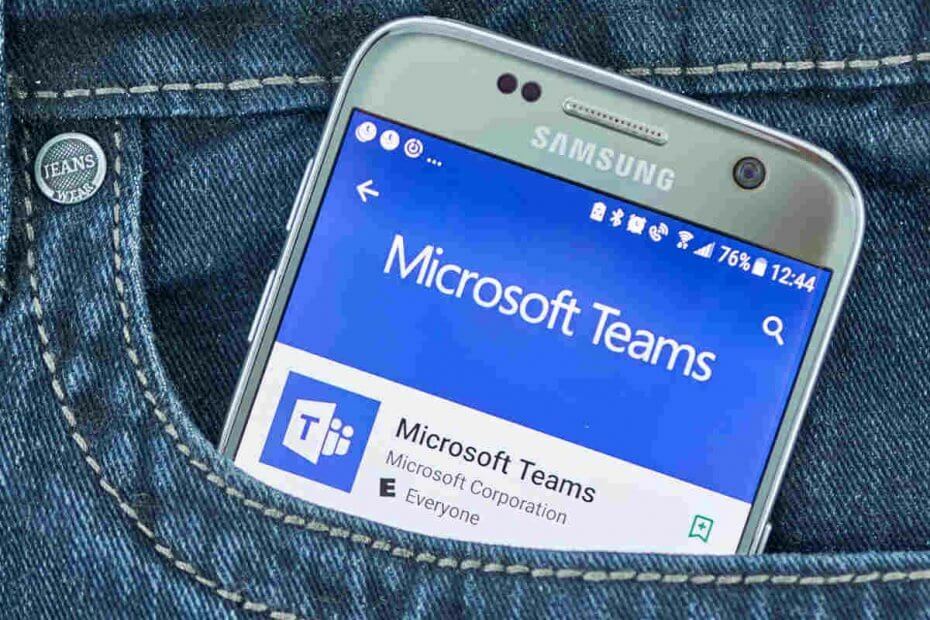Intente borrar el caché de Teams o reinstalar la aplicación
- La imagen de perfil es parte integral de su perfil, especialmente para herramientas de trabajo en equipo como Microsoft Teams.
- Varios usuarios informaron que no ven sus imágenes de perfil en Microsoft Teams.
- Puede intentar deshabilitar la aceleración de hardware de GPU o usar la aplicación web.
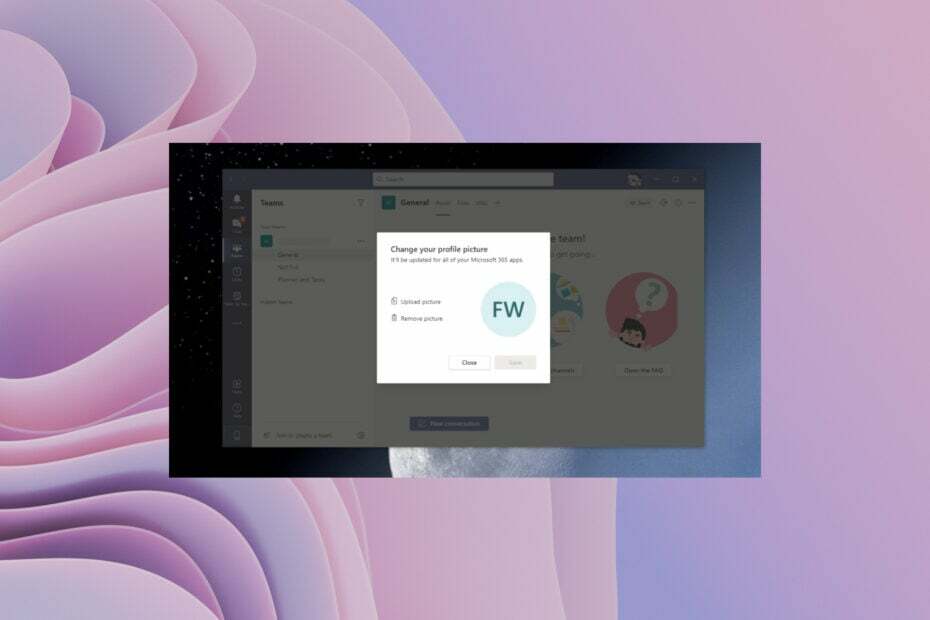
XINSTALAR HACIENDO CLIC EN EL ARCHIVO DE DESCARGA
Este software reparará errores informáticos comunes, lo protegerá de la pérdida de archivos, malware, fallas de hardware y optimizará su PC para obtener el máximo rendimiento. Solucione problemas de PC y elimine virus ahora en 3 sencillos pasos:
- Descargar la herramienta de reparación de PC Restoro que viene con tecnologías patentadas (patente disponible aquí).
- Hacer clic Iniciar escaneo para encontrar problemas de Windows que podrían estar causando problemas en la PC.
- Hacer clic Repara todo para solucionar problemas que afectan la seguridad y el rendimiento de su computadora.
- Restoro ha sido descargado por 0 lectores este mes.
Microsoft Teams es una plataforma de trabajo en equipo que le permite conectarse con sus colegas y trabajar juntos. Muchas funciones repletas de funciones incluyen una pizarra, creación de múltiples equipos, salas de descanso, y mucho más.
Sin embargo, la imagen de perfil de Microsoft Teams no se muestra para algunos usuarios. Este es un gran problema ya que la imagen de marcador de posición de las iniciales de su nombre reemplaza la imagen de perfil. En esta guía, le daremos un montón de soluciones que ayudarán a solucionar el problema de la imagen de perfil de Microsoft Teams que no muestra.
¿Por qué no se muestra la imagen de perfil de Microsoft Teams?
Después de investigar un poco, encontramos las razones comunes por las que la plataforma Microsoft Teams no muestra su foto de perfil.
- El caché de Microsoft Teams está dañado: Lo más probable es caché de imagen de perfil que Microsoft Teams almacena localmente en su PC están dañados y causan el problema.
- Microsoft Teams está teniendo algunos problemas: Además, es probable que durante su sesión actual, algunos archivos críticos no se cargaron, lo que finalmente provocó que la imagen de perfil de Microsoft Teams no mostrara el problema.
- La memoria caché de la imagen de perfil ha superado su fecha límite de 60 días: Oficialmente, según Microsoft Teams, algunos datos, como el nombre para mostrar y el número de teléfono, se pueden almacenar en caché hasta por 28 días en el cliente. Las fotos de perfil se pueden almacenar en caché hasta 60 días.
- Hay algún error en la versión actual: Debido a un error, los equipos de Microsoft a menudo no funcionan correctamente, lo que provoca el problema.
¿Cómo puedo solucionar que Microsoft Teams no muestre un problema con la imagen de perfil?
- ¿Por qué no se muestra la imagen de perfil de Microsoft Teams?
- ¿Cómo puedo solucionar que Microsoft Teams no muestre un problema con la imagen de perfil?
- 1. Borrar caché de equipos de Microsoft
- 2. Deshabilitar la aceleración de hardware de GPU
- 3. Actualizar equipos de Microsoft
- 4. Reinstalar equipos de Microsoft
- 5. Usar la web de los equipos de Microsoft
1. Borrar caché de equipos de Microsoft
- presione el Ganar + R llaves para abrir el Correr diálogo.
- Tipo %appdata%\Microsoft\Equipos y presiona Ingresar.
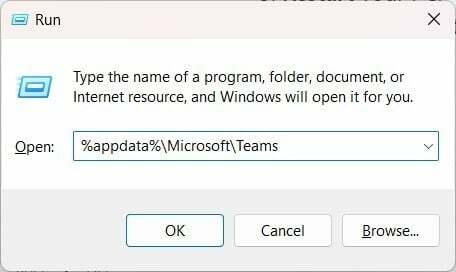
- Prensa Control + A a seleccione todas las carpetas.

- presione el Borrar botón.
- Reanudar tu computador.
- Iniciar equipos de Microsoft y verifique si su foto de perfil se muestra o no.
Varios usuarios enfrentan el problema de los equipos de Microsoft que no muestran su foto de perfil. Sin embargo, la mayoría resolvió el problema borrando el caché de la aplicación y reiniciando la aplicación.
- Los fondos animados de Microsoft Teams Meetings llegarán en mayo
- Teams for Education se vuelve más rápido y consume menos recursos
- Cómo usar los avatares 3D en la aplicación de Teams
- Corrección: Pantalla azul de los equipos al abrir archivos
- Teams 2.0: ¿Qué significan todas las mejoras de rendimiento?
2. Deshabilitar la aceleración de hardware de GPU
- Lanzamiento Equipos de Microsoft.
- Clickea en el menú de 3 puntos.
- Seleccionar Ajustes.
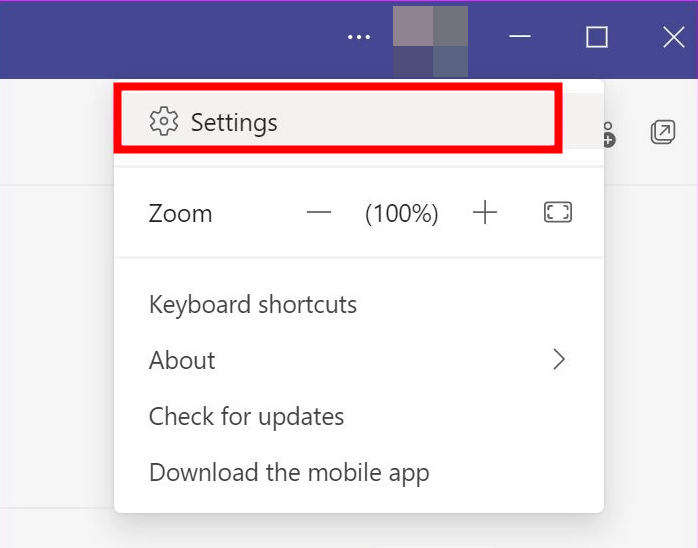
- Abre el General menú.

- Marque la casilla para Deshabilitar la aceleración de hardware GPU.

- Reiniciar equipos de Microsoft y verifique si la imagen de perfil aparece o no.
A menudo, la aceleración de la GPU puede funcionar mal y las cosas que debería forzar para funcionar bien no funcionan como se esperaba.
En tal caso, le recomendamos que deshabilite la aceleración de GPU y verifique si esto resuelve el problema.
3. Actualizar equipos de Microsoft
- Lanzamiento Equipos de Microsoft.
- Clickea en el menú de 3 puntos icono en la parte superior derecha.

- Seleccionar Buscar actualizaciones.

- Si hay una nueva actualización disponible, Teams le pedirá que la instale.
A menudo, las nuevas actualizaciones traen nuevos cambios y funciones, pero también obtienen correcciones de errores para varios problemas existentes en la versión anterior de la aplicación.
Consejo de experto:
PATROCINADO
Algunos problemas de la PC son difíciles de abordar, especialmente cuando se trata de repositorios dañados o archivos de Windows faltantes. Si tiene problemas para corregir un error, es posible que su sistema esté parcialmente dañado.
Recomendamos instalar Restoro, una herramienta que escaneará su máquina e identificará cuál es la falla.
haga clic aquí para descargar y empezar a reparar.
Siempre es mejor mantener actualizada la versión de la aplicación que está utilizando para asegurarse de que estos pequeños problemas no se presenten en su camino.
4. Reinstalar equipos de Microsoft
- presione el Ganar llave para abrir la Comenzar menú.
- Localiza el Equipos de Microsoft aplicación
- Haga clic derecho en Equipos de Microsoft y seleccione Desinstalar.
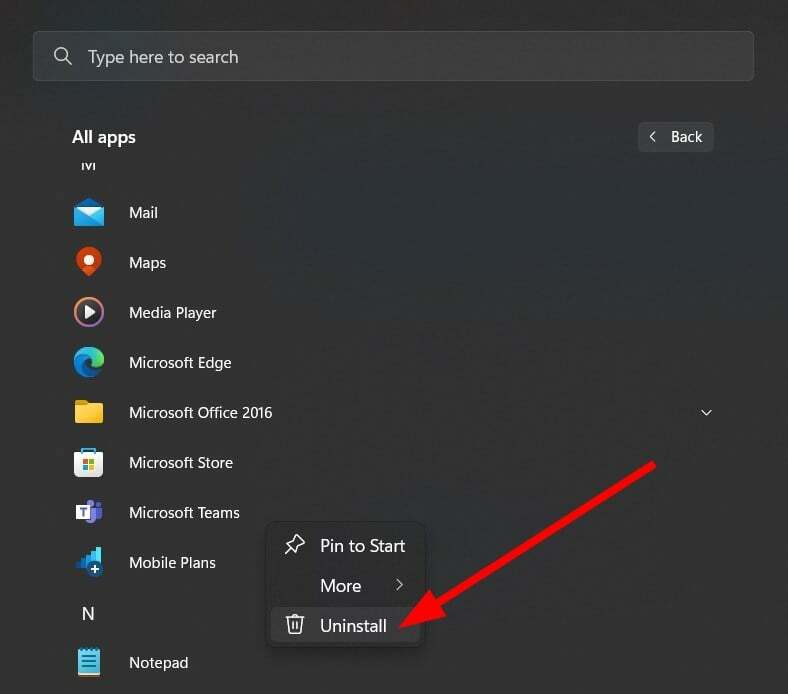
- Visita el página web oficial.
- Descargar equipos de Microsoft en tu computadora
- Lanzar el archivos EXE y deja que el instalador cargue los archivos.
Lo más probable es que algunos archivos no se instalaron durante la instalación anterior, por lo que Microsoft Teams no muestra la imagen de perfil. Puede desinstalar y reinstalar el programa y verificar si esto resuelve el problema.
5. Usar la web de los equipos de Microsoft
Si experimenta el problema en la aplicación de escritorio de Microsoft Teams, puede intentar usar la aplicación web de Microsoft Teams.
Lo más probable es que la versión actual de la aplicación Teams sea defectuosa, por lo que no aparece la imagen de perfil. Microsoft Teams en la web está libre de tales errores, y la mayoría de los errores estarían relacionados con el navegador.
Eso es todo de nosotros en esta guía. Si estás recibiendo un Error Caa70007 con los equipos de Microsoft, consulte nuestra guía dedicada para solucionar el problema.
También tenemos una guía que enumera algunas soluciones para recuperar chats eliminados en Microsoft Teams. Varios usuarios se encuentran con un problema en el que El equipo les pide que inicien sesión cada vez.
¿Sabías que puedes integrar y habilitar ChatGPT en Microsoft Teams? De lo contrario, puede consultar nuestra guía y permitir la funcionalidad.
No dude en informarnos en los comentarios a continuación cuál de las soluciones anteriores lo ayudó a resolver el problema de Microsoft Teams que no muestra la imagen de perfil.
¿Sigues teniendo problemas? Solucionarlos con esta herramienta:
PATROCINADO
Si los consejos anteriores no han resuelto su problema, su PC puede experimentar problemas más profundos de Windows. Nosotros recomendamos descargando esta herramienta de reparación de PC (calificado como Excelente en TrustPilot.com) para abordarlos fácilmente. Después de la instalación, simplemente haga clic en el Iniciar escaneo botón y luego presione Repara todo.